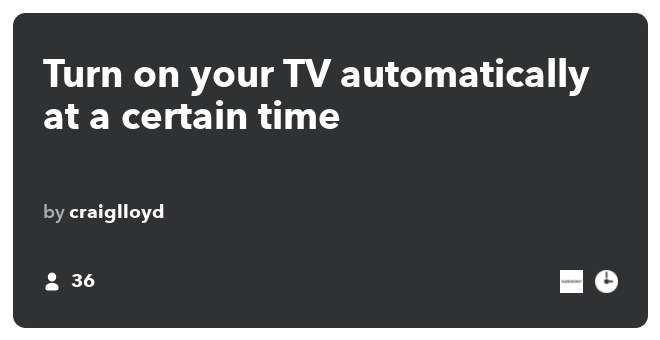Ludzie są stworzeniami z przyzwyczajenia i prawdopodobnie włączasz telewizor o tej samej porze każdego dnia po powrocie do domu z pracy i wyłączasz go prawie o tej samej porze każdego wieczoru przed pójściem spać. Oto jak zautomatyzować ten proces za pomocą Logitech Harmony Hub oraz usługa online o nazwie IFTTT.
ZWIĄZANE Z: Jak sterować całym zestawem kina domowego za pomocą pilota Logitech Harmony
IFTTT wykorzystuje działania zwane „przepisami”, które łączą ze sobą różnego rodzaju produkty i usługi, z którymi normalnie nie byłbyś w stanie się połączyć, na przykład każde nowe zdjęcie z Facebooka, na którym oznaczono Cię tagiem, jest automatycznie przesyłane do Twojego Dropbox. W takim przypadku będziemy używać IFTTT do włączania i wyłączania Twojego Logitech Harmony Hub o określonych porach.
Jeśli nie korzystałeś wcześniej z IFTTT, zapoznaj się z naszym przewodnikiem, jak zacząć aby dowiedzieć się, jak utworzyć konto i połączyć aplikacje i usługi. Następnie wróć tutaj, aby stworzyć niezbędny przepis.
Co więcej, jeśli nie masz jeszcze skonfigurowanego i gotowego do pracy centrum Logitech Harmony, mamy dokładny przewodnik który poprowadzi Cię przez cały proces.
Dla Twojej wygody stworzyliśmy już cały przepis i umieściliśmy go tutaj - więc jeśli jesteś już dobrze zaznajomiony z IFTTT, po prostu kliknij przycisk „Dodaj” poniżej, ale musisz połączyć datę i godzinę kanał, a także kanał Logitech Harmony, jeśli nie są jeszcze połączone z Twoim kontem IFTTT.
Jeśli chcesz dostosować przepis (co prawdopodobnie zechcesz), oto jak go stworzyliśmy. Zacznij od udania się do Strona główna IFTTT i kliknij „Moje przepisy” u góry strony.

Następnie kliknij „Utwórz przepis”.

Kliknij „to” podświetlone na niebiesko.

Teraz istnieje kilka sposobów, aby powiedzieć IFTTT, że „jestem w domu”. Możesz:
- Użyj wyzwalacza „Data i czas”, aby ustawić godzinę powrotu do domu.
- Użyj funkcji geofencing IFTTT (kanały „Lokalizacja Androida” i Lokalizacja iOS ”), która wykrywa lokalizację Twojego telefonu i wie, kiedy dotrzesz do domu
- Użyj zestawu czujników drzwi, z platformy smarthome, takiej jak SmartThings lub Wink, aby określić, kiedy dotrzesz do domu.
Pamiętaj, że słyszeliśmy wiele skarg na temat możliwości geofencingowych IFTTT i tego, jak czasami dostarcza on fałszywych alarmów i zajmuje trochę czasu, zanim zadziała akcja. W tym samouczku zrobimy to na podstawie określonego czasu dzień.
Znajdź w siatce kanał, którego chcesz użyć, i kliknij go. W tym przykładzie użyjemy „Data i godzina”.
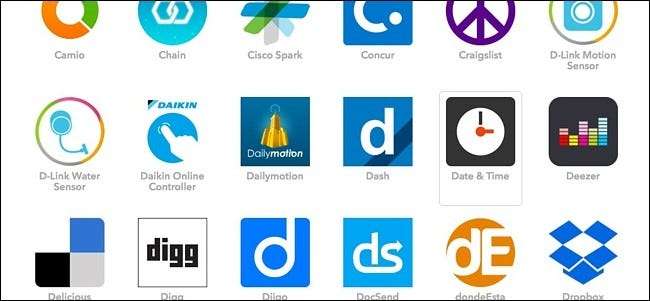
Następnie wybierz żądany wyzwalacz. Wybranie opcji „Każdego dnia tygodnia o” umożliwi wybranie określonych dni, w których będzie obowiązywał przepis. W przeciwnym razie możesz wybrać „Codziennie o”.
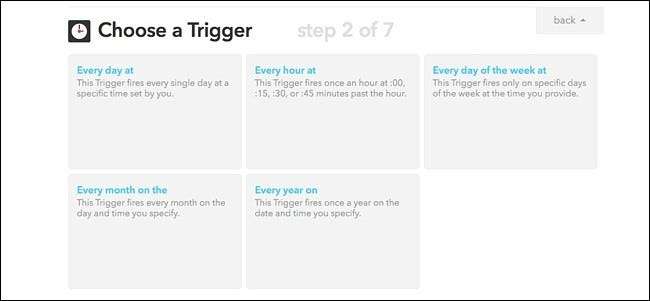
Wybierz porę dnia, o której ma się włączać telewizor, a także wybierz określone dni, w których ma włączać się automatycznie. Po zakończeniu kliknij „Utwórz regułę”.
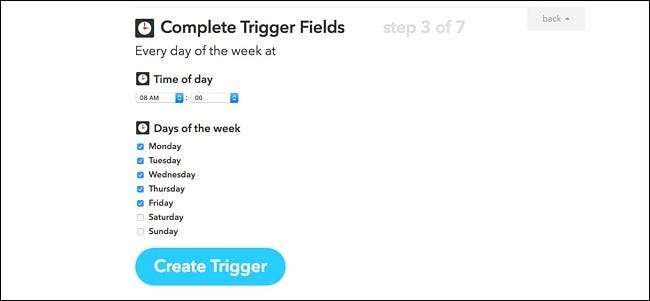
Następnie kliknij „to” podświetlone na niebiesko, aby ustawić działanie, które ma miejsce po uruchomieniu wyzwalacza.
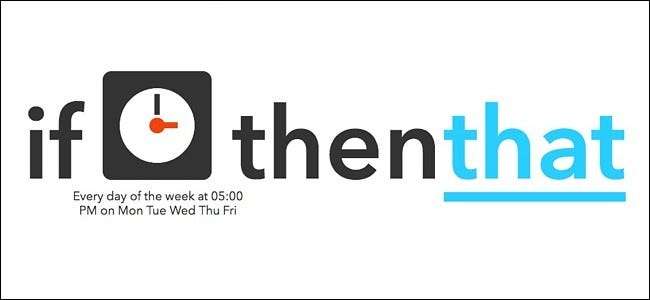
Wpisz „Harmony” w polu wyszukiwania lub znajdź kanał na poniższej liście. Kliknij go, gdy go zlokalizujesz.
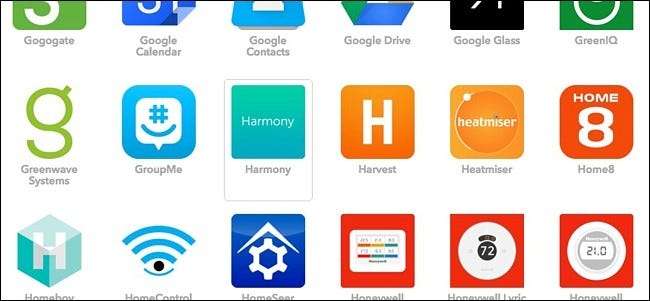
Kliknij „Rozpocznij aktywność”.
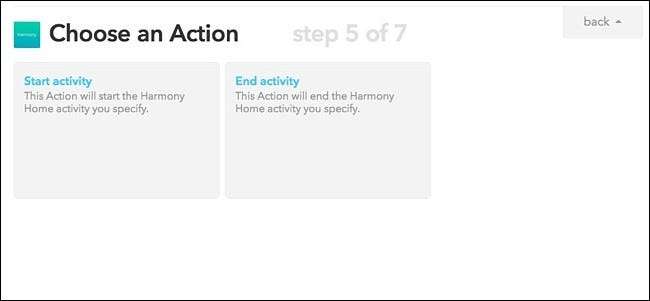
W sekcji „Która aktywność?” z rozwijanego menu wybierz działanie Harmony, które chcesz włączyć, a następnie kliknij „Utwórz akcję”.
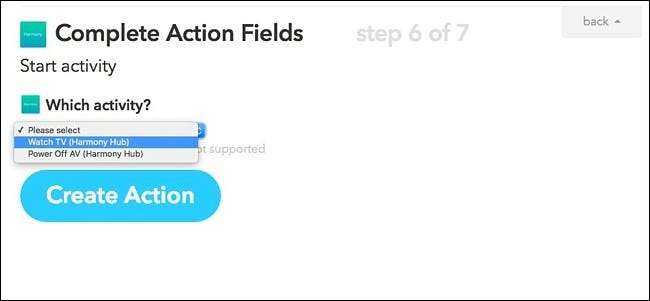
Następnie, jeśli chcesz, edytuj tytuł przepisu. W przeciwnym razie kliknij „Utwórz przepis”.
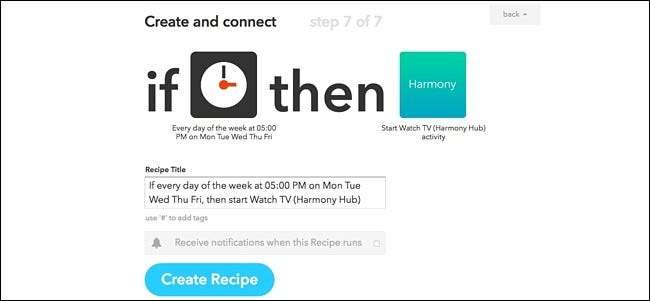
Następnie przepis jest gotowy do użycia i zostanie natychmiast aktywowany. Pamiętaj, że musisz utworzyć drugi przepis, który automatycznie wyłączy telewizor w nocy przed snem, więc zamiast wybierać „Rozpocznij aktywność”, klikniesz „Zakończ aktywność”, kiedy przejdziesz do tworzenia działania na drugi przepis.